Dellのフレームレスデザインのモバイル・ラップトップ「XPS 13」シリーズの最新モデルに触れる機会がありましたので、その魅力とおすすめモデルについて紹介します。
性能・デザインとも、現状のWindowsラップトップの中では抜きんでていると思います。
Dell XPS 13(2016年モデル)の概要
DellのXPS 13シリーズは2012年にDell初のUltrabookとしてリリースされて以来、11インチ相当の筐体に13インチのディスプレイを搭載した小さく薄いモバイル・ラップトップとして展開されています。
そして、2015年モデルからは、液晶ディスプレイの周囲のベゼル(額縁)の幅を極小にすることで、ディスプレイの大きさに対する本体の小ささを極限まで突き詰めています。
また、パフォーマンスの面でも、シリーズ発売当初からCore i7モデルをラインアップして、Ultrabookと言えどもパフォーマンスで妥協しないことがシリーズの特徴となっています。
先ごろリリースされた2016年モデルでは、第7世代 Intel Coreプロセッサー(Core i5とCore i7)を採用したほか、RAMとストレージの最大容量をそれぞれ16GBと512GBに増やしており(従来はそれぞれ8GBと256GBが最大)、パフォーマンスをおろそかにしない姿勢は健在です。
XPS 13(2016年モデル)の主な仕様は次のとおりです。
| 項目 | XPS 13 Full-HDモデル | XPS 13 QHD+モデル |
|---|---|---|
| OS | Windows 10 64ビット | Windows 10 64ビット |
| CPU | Intel 第7世代 Core i5-7200U / Intel 第7世代 Core i7-7500U |
Intel 第7世代 Core i5-7200U / Intel 第7世代 Core i7-7500U |
| GPU | Intel HD Graphics 620 | Intel HD Graphics 620 |
| RAM※ | 4GB / 8GB / 16GB | 4GB / 8GB / 16GB |
| ストレージ※ | 128GB / 256GB / 512GB | 128GB / 256GB / 512GB |
| ディスプレイ | 13.3インチ 1920 x 1080ピクセル、非光沢 | 13.3インチ 3200 x 1800ピクセル、光沢、タッチ対応 |
| カメラ | フロント 720p | フロント 720p |
| インターフェース | USB 3.0(Type-A)x 2、SDカードリーダー、ヘッドセット、Thunderbolt 3 Type C(Thunerbolt 3、USB 3.1 Gen 2対応) | USB 3.0(Type-A)x 2、SDカードリーダー、ヘッドセット、Thunderbolt 3 Type C(Thunerbolt 3、USB 3.1 Gen 2対応) |
| Wi-Fi | 802.11 a/b/g/n/ac | 802.11 a/b/g/n/ac |
| Bluetooth | Bluetooth 4.1 | Bluetooth 4.1 |
| バッテリー | 60Wh | 60Wh |
| サイズ・重量 | 304 x 200 x 9~15mm・1.2kg | 304 x 200 x 9~15mm・1.29kg |
| その他 | Corning Gorilla Glass採用 |
※ 記事執筆時点では、RAM 4GBの場合ストレージは128GB、RAM 8GBならストレージは256GB、RAM 16GBでストレージ512GB、という組み合わせのみ可能。
XPS 13(2016年モデル)の良いところ
たくさんあるXPS 13の魅力のうち、特に気になる点をピックアップしてみると、次のようになります。
- ディスプレイサイズに対して本体がとにかく小さい
- 薄くて、まずまず軽い
- 第7世代 Coreプロセッサー(Kaby Lake)搭載
- RAM 16GB / SSD 512GBをサポート
- QHD+対応
- ポートが豊富
- コンパクトでスタイリッシュなACアダプター
- バッテリーインジケーター装備
- モバイルバッテリーから給電可能
- アルミ削り出しボディとカーボンファイバー・パームレスト
- デザインへのこだわり(カメラの位置、底面の目隠し扉、トルクススクリュー)
以下、一つずつ説明します。
ディスプレイサイズに対して本体がとにかく小さい
XPS 13の特徴はDellが自ら「フレームレス」と説明する液晶ベゼルの幅の狭さです。
その幅、わずか5.2㎜。世界初の狭さだそうです。(動画は2015年モデル)
実物を見ても確かに狭い。 ベゼルの上辺と左右の辺はまったく目立ちません。上蓋がほとんど全部ディスプレイという感じです。
最近のラップトップはテレビ通話用にインカメラを装備するものがほとんどです。それらはベゼル上辺の中央に配置されるのが通例ですが、XPS 13ではベゼルを大きくしないために、ディスプレイの左下へ移動されています。
このためには通常と異なる設計を行う必要があったはずですが、その手間を掛けてでもベゼルの狭さにこだわった結果です。
薄くて、まずまず軽い
XPS 13を横から見ると、ヒンジ側が厚い楔形になっています。
最も薄い部分の厚みは9mm、最厚部でも15㎜と、全体的にとても薄い筐体となっています。
そして、重さはタッチ操作に対応しないディスプレイを選べば1.2kg、タッチ対応ディスプレイなら1.29kgです。
MicrosoftのSurface Pro 4に純正タイプカバーを合わせた重さが約1.06kg~1.1kg。
Surfaceの方は12.3インチディスプレイで、拡張ポートがほとんどなくて、押せばしなるほど薄いタイプカバーと組み合わせた場合の重さだと考えると、XPS 13が重さの面でも健闘していることがわかると思います。
ちなみに、XPS 13のキーボード回りはしっかりとした剛性感があり、小さく軽いからといって華奢な印象は受けません。
第7世代 Coreプロセッサー(Kaby Lake)搭載
XPS 13(2016年モデル)はプロセッサーにIntelの最新モデルである第7世代のCore iシリーズを採用しています。
Kaby Lakeはプロセスルールこそ先々代のBroadwell、先代のSkylakeと同じ14nmに留まっていますが、XPS 13のCore i7モデルに採用されているもの同士で比較すると、ベースクロックで約23%、ターボブースト時のクロックで約9%の性能アップを果たしつつ、TDP(熱設計電力)は15Wのまま据え置きとなっています。
XPS 13の非タッチパネルモデルで最大22時間ものバッテリーライフが実現できているのは、消費電力の小さいプロセッサーの恩恵も大きいです。
RAM 16GB / SSD 512GBをサポート
XPS 13(2016年モデル)では、RAMの最大容量が16GB(従来は8GB)に、SSDの最大容量が512GB(従来は256GB)に引き上げられました。
XPS 13は非常に高性能なプロセッサーを搭載したハイパフォーマンスモデルですが、従来はRAMとSSDの最大容量がそれぞれ8GBと256GBに抑えられており、多くのタスクを並行処理したり、大量のデータを処理したりといった用途では、「もう少し余裕があれば」ということが無いわけではありませんでした。
XPS 13シリーズは筐体の小型化が極まっているため、ユーザーが自前でRAMやSSDを増量することもできずお手上げだったのですが、2016年モデルではこれらの容量を増やしたモデルが設定されました。
これはモバイル向けのラップトップとしては最高レベルの仕様です。
外出先での書類仕事にとどまらず、あらゆるタスクを1台でこなしたい場合には、今回のスペックアップは朗報です。
QHD+解像度のディスプレイに対応
XPS 13シリーズのディスプレイは、フルHD解像度(1920 x 1080)のタッチ操作非対応のものと、QHD+解像度(3200 x 1800)のタッチ操作対応のものの2種類があります。
フルHD版は周囲の光を反射しないノングレアタイプ、QHD+版はCorning Gorilla Glassを採用したグレアタイプです。
QHD+版の3200 x 1800という解像度は、インチ当たりの解像度276ピクセル(ppi)に相当し、12インチMacBookの226ppiを大きく上回っていますし、Surface Pro 4の267ppiよりも高解像度です。
アスペクト比が16:9の横長フォーマットになっているところが業務用途としてどうかという気もしますが、ディスプレイのサイズは両機種よりもやや大きいですし、解像度も十分なので、とくに問題なく利用できると思います。
豊富な拡張ポート
XPS 13(2016年モデル)には、USB 3.0(Type-A)が2ポート、フルサイズのSDカードリーダー、3.5mmのヘッドセットジャック、Thunderbolt対応のUSB 3.1 Type-Cポートといった豊富な拡張ポートがあり、さらに盗難防止ケーブルを接続するスロットまで用意されています。
外部ディスプレイに接続するためにはType-Cに接続するタイプのアダプターが必要ですが、それ以外のたいていのアクセサリーは特別なアダプターを使わずに接続できます。
デジカメからのデータの取り込みではフルサイズのSDカードスロットは大変助かりますし、USBもまだまだType-Aポートがあるとないでは接続性に大きな違いがあります。
小ささ・薄さと美しいデザインを追求しつつ、肝心なところでは尖りすぎずに穏健な仕様を採用しているところに好感が持てます。
コンパクトでスタイリッシュなACアダプター
DellやHPのハイスペックなラップトップといえば、弁当箱かと思うほど巨大なACアダプターがついてくるイメージがありましたが、XPS 13(2016年モデル)では非常に小型かつデザイン性の高いACアダプターが採用されています。
アダプター側の細いケーブルは本体にきれいに巻きつけることができて、とてもスマートに収納することができそうです。
ただ一つ残念なのは、コンセント側のケーブルが昔ながらのごっついもので、このあたりに詰めの甘さを感じます。
説明してくださったDellの方に「日本向けだけでもなんとかならないでしょうかね」とお聞きしたのですが、いろいろ難しい事情があるようで、色よい返事はいただけませんでした。
日本国内で使う分には、自前でこういうスリムなケーブルを用意して置き換えるという手もあると思います。
バッテリーインジケーターが便利
XPS 13(2016年モデル)には、OSを起動しなくても本体のバッテリー残量がわかるバッテリーインジケーターが装備されています。
脇にあるボタンを押すとLEDが点灯してバッテリーの残量がわかる仕組みです。
ちょっと外へ(あるいは会議室へ)持ち出すときにACアダプターを持っていくかどうか、いちいちOSを起動せずにボタンひと押しで判断できるのは便利そうです。
モバイルバッテリーから給電可能
Dellの純正アクセサリーで「デル電源コンパニオン PW7015MC」というものが用意されています。

12,000mAhの容量があり、USB Type-Cポート経由でXPS 13に給電・充電ができます。
Core i5/i7クラスのラップトップをモバイルバッテリーで駆動できるというのは、よく考えればすごいことです。
PW7015MCの価格はちょっとお高いような気もしますが、機種専用の予備バッテリーよりも汎用性が高いですし、USB Type-Aの出力もあってスマホなどに給電・充電もできますので、そのあたりまで込みで納得できれば買いだと思います。
アルミの削り出しボディとカーボンファイバーのパームレスト
XPS 13の筐体はアルミのインゴットをCNCマシンで削り出して作ったユニボディ構造で、これがXPS 13の薄さ・軽さの理由のひとつになっています。
また、キーボードがある面には炭素繊維強化プラスチックのボードが貼られており、繊維の模様がデザイン上のアクセントになっています。
お話を伺ったDellの偉い方によると、このボードはボーイング787の機体に使われているのと同等のものだそうです。軽さと強靭さを兼ね備えた贅沢な素材が使われています。
XPS 13(2016年モデル)のキーボードをタイプした印象は、これらの構造や素材や本体の小ささの効果もあってか、しっかりした打ち心地で、ボディがよれたりしなったりする感じはありません。
デザインへのこだわり
Dellさんには大変失礼な話ですが、XPS 13(2016年モデル)のデザイン的な魅力は、Dell公式サイトにある写真からはあまり伝わってきません。
小ささも、薄さも、各部の質感も、すべて実物の方が魅力的に見えます。
XPS 13の2016年モデルは天板と底面の色がシルバーとローズゴールドの2色展開。先代のゴールドがローズゴールドに置き換わったのは「そっちの方が売れそうだから」(意訳)ということらしいです。
そのローズゴールドは、それほどピンク感が強くない落ち着いた雰囲気で、ビジネスのシーンでも特に浮いた印象は与えないんじゃないかという、節度ある色使いだと感じました。
XPS 13のフロントカメラはディスプレイの上ではなく左下に配置されています。

これはベゼルの上辺の幅を小さくするための措置で、このおかげでベゼルの細さが際立ち、フレームレスの印象が強くなっています。
XPS 13を裏返してみると中央にXPS印のプレートがあります。

これは片側にヒンジがあって、開くとその中にサービスタグ(Dellのサポートを受ける際に必要なコード。機体毎に個別のコードが振られている。)などの情報が書かれています。
デザイン的にマイナスになる要素が剥き出しにならないよう目隠しをするために、わざわざパーツを追加しているということです。
裏ぶたを留めるねじにはトルクスねじが使われています。
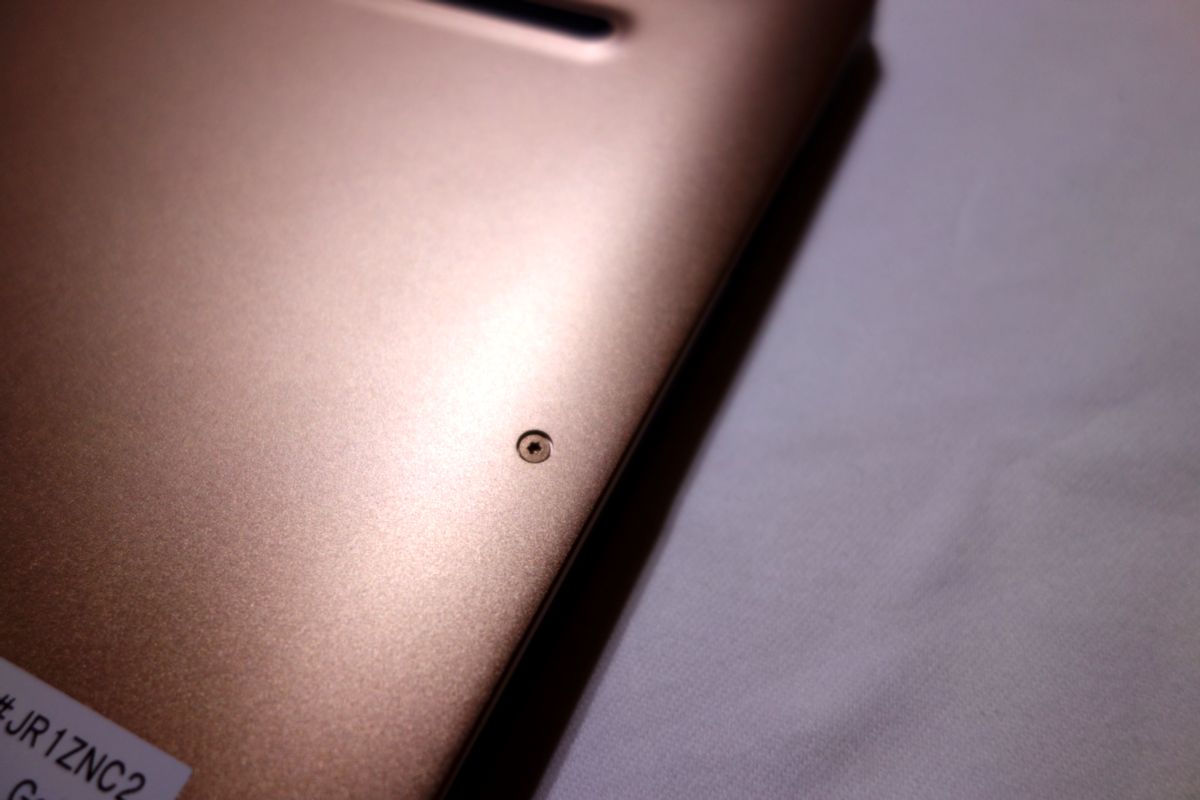
これは筐体の小さなXPS 13では他のモデルと比べてねじのサイズが小さくなるため、より力を掛けやすいようにという技術的な理由が大きいように思いますが、見た目的にもプラスねじより好ましく感じます。(MacBookみたいと言ってしまうと身も蓋もないですが、そんな感じです。)
12インチMacBookにはあと一息及びませんが、Windowsのラップトップとしては異例の美しさと言って良いと思います。
Dellの方のお話では、XPSシリーズがこれほどデザインにこだわって作られているのは、DellがこれからもPCにコミットすることの証なのだそうです。
コスト的にすべてのモデルのデザインをXPSレベルに高めることはできないし、その必要もないでしょうが、「コスト掛けて本気出せばここまでできるし、一部の機種では実際にやるよ」という心意気が感じられて、PCファンとしては心強い思いがします。「マイケル!やるやないか!」と言いたい。
※ マイケル:DellのMichael Saul Dell会長兼CEOのこと。
と、ここまでがXPS 13(2016年モデル)で良いと感じた部分です。たくさん良い点がありました。
XPS 13に注文したいこと
XPS 13(2016年モデル)に文句がないわけではありません。
次の2点です。
- キーボードのレイアウトは改善の余地あり
- タッチ対応QHD+モデルのバッテリーライフ
以下で説明します。
キーボードのレイアウトは改善の余地あり
XPS 13(2016年モデル)のキーボードのレイアウトは、かつてさんざん苦しめられた変態配列ではありません。キーの並び自体は真っ当と言って良いと思います。
先に書いた通り、フィーリングも本体の剛性のおかげでしっかりしています。
では何が不満かというと、キーボード右側のキーの幅が狭くなっていることです。
EnterやBack Spaceや「-」や「[」や「]」は頻繁にタイプするキーで、これらが小さくなっているのはあまり褒められた状態ではありません。
XPS 13だけを使い続けるなら慣れればいい話ですが、他の真っ当なサイズのキーボードと併用するときに補正しなければならないのが良くありません。
XPS 13のキーボードには左右に余白があり、ここを有効に使えればすべてのキーをちゃんとしたサイズにできるはずです。
左右の余白の直下には各種ポートのコネクターがあるためこの部分にキーを配置できないように見えるので、現状は仕方ないのかもしれませんが、いつか必ず改善していただきたいと思います。
タッチ対応QHD+モデルのバッテリーライフ
前述のとおり、XPS 13(2016年モデル)にはFull HD解像度のタッチ非対応モデルとQHD+解像度のタッチ対応モデルが用意されています。
Full HD解像度のモデルはフル充電で最大22時間の連続動作が可能なのに対して、QHD+解像度のモデルは最大13時間となっています。
これはおそらくQHD+モデルで使われているタッチ操作対応液晶パネルの消費電力がFull HDの液晶パネルと比べて非常に大きいということだと思うのですが、それにしても差が開きすぎです。
QHD+解像度が選べることはXPS 13シリーズの大きなメリットの一つですが、それを選ぶことでバッテリーライフが40%以上も短くなるのは、モデルの選択を難しくしすぎます。
Dellの方のお話では、QHD+モデルでバッテリー消費が大きいのが解像度の違いのせいかタッチ対応のせいかは切り分けできないということでしたが、もしも「QHD+解像度のタッチ非対応」という構成で消費電力を大幅に減らすことができるなら、そういったモデルがラインナップに加わると、喜ぶユーザーは多いと思います。
オフィスワーク用途にはFull HDモデル、趣味的用途にはQHD+モデルがほしい
以上、Dell XPS 13の2016年モデルの仕様と実機に関するレポートでした。
2015年以降のフレームレス化したXPS 13は文句なしにカッコいいですし、性能的にも非常に優れたラップトップです。
2016年モデルはプロセッサーの刷新に加えて、最大RAM容量と最大ストレージ容量を倍増し、バッテリー容量も増やして、従来よりも死角の少ないモデルに生まれ変わりました。
その中で1台選ぶとすれば、オフィスワーク用途にはCore i5のFull HDモデル、趣味用にはCore i7のQHD+モデルが良いように思います。
前者は主にバッテリー持続時間を重視した構成で、オフィスワークに必要なアプリケーションを不足なく動かせるパフォーマンスを維持しつつ、まる1日バッテリーの心配をせずに使い続けられることを狙っています。
さすがにカタログスペック通り(Word・Excel使用で22時間、ストリーミング・ブラウジングで13時間)とはいかないと思いますが、うまくやりくりすれば1日分の仕事はなんとかこなせるんじゃないかと。
後者はQHD+の超解像度を堪能できる、持つ満足感を最大に味わうための構成で、電源のない場所での使用時間を犠牲にしても、最高の性能を追求するものです。
外出時にはモバイルバッテリーがないと不安になるかもしれませんが、そんなことよりフレームレスの画面上に粒状間のまったく感じられない精細な表示をさせることを最優先しています。
持つ喜びを重視するなら、実用上の多少の不都合には目を瞑って、QHD+を選ぶのが良いと思います。
XPS 13には2015年モデルの頃から注目していました。
Surface Proシリーズがなかなか更新されない中、スケジュール通りに更新されたXPS 13は、いま最も手に入れたいラップトップです。
詳しい仕様やカスタマイズ内容はDell公式サイトでご確認ください。
リンク:New XPS 13(2016/9/13発売)(Dell公式)











